So beheben Sie den Local_Rate_Limited-Fehler auf Pinterest
In diesem Artikel werden wir versuchen, den „Local_Rate_Limited“-Fehler zu beheben, auf den Pinterest-Benutzer stoßen, wenn sie auf die Website zugreifen möchten.

Pinterest-Benutzern wird der Zugriff auf die Website verweigert, indem der Fehler „Local_Rate_Limited“ angezeigt wird, wenn sie auf die Website zugreifen möchten. Wenn Sie mit einem solchen Problem konfrontiert sind, können Sie die Lösung finden, indem Sie den Vorschlägen folgen, die wir unten hinterlassen.
- Was ist ein Pinterest Local_Rate_Limited-Fehler?
- So beheben Sie den Local_Rate_Limited-Fehler auf Pinterest
Was ist ein Pinterest Local_Rate_Limited-Fehler?
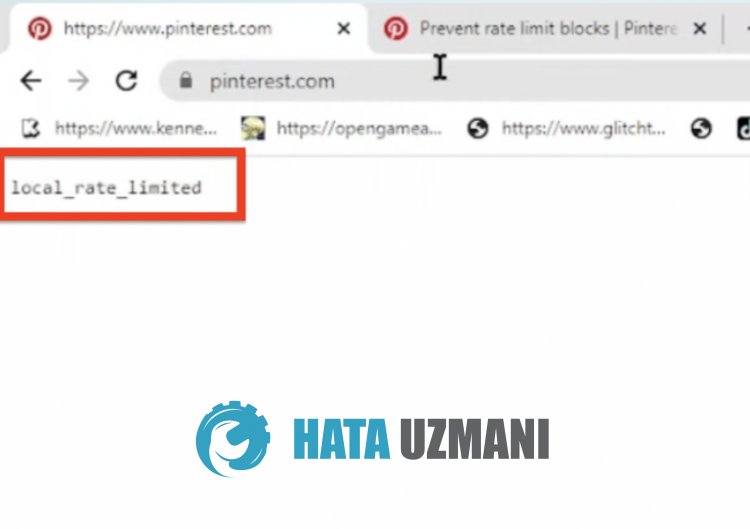
Dieser Fehler wird normalerweise durch ein Problem mit dem Webcache verursacht, wodurch der Benutzerzugriff auf die Website eingeschränkt wird. Natürlich kann ein solcher Fehler nicht nur wegen dieses Problems auftreten, sondern auch wegen vieler anderer Probleme. Dazu werden wir versuchen, das Problem zu lösen, indem wir Ihnen einige Vorschläge machen.
So behebt man den Local_Rate_Limited-Fehler auf Pinterest
1-) Löschen Sie den Pinterest-Cache
Dateien im temporären Cache der Pinterest-Anwendung sind möglicherweise problematisch oder falsch installiert. Um dieses Problem zu lösen, können wir das Problem beseitigen, indem wir den Browser-Cache leeren.
- Gehe zuerst auf die Pinterest-Seite.
- Klicken Sie mit der rechten Maustaste auf die Seite, auf der wir angekommen sind, und tippen Sie auf "Untersuchen".
- Klicken Sie im sich öffnenden Panel auf "Anwendung".
- Klicken Sie dannlinks auf "Speicher".
- Scrollen Sie nach diesem Vorgang im Bereich auf der rechten Seite nach unten und klicken Sie auf die Schaltfläche "Website-Daten löschen".
Nachdem Sie den Vorgang durchgeführt haben, können Sie überprüfen, ob das Problem weiterhin besteht, indem Sie die Seite aktualisieren.
2-) Mit VPN verbinden
Wenn der obige Vorgang keine Lösung für Sie ist, laden Sie ein beliebiges VPN-Plugin herunter und verbinden Sie sich mit einem anderen Ort und prüfen Sie, ob das Problem weiterhin besteht.
3-) Plugins deaktivieren
Ich empfehle, alle aktiven Plugins in Ihrem Browser zu deaktivieren. Diesliegt daran, dass einige Plugins möglicherweise verhindern, dass der Algorithmus funktioniert. Deaktivieren Sie dazu alle aktiven Add-Ons in Ihrem Browser und aktualisieren Sie die Seite und prüfen Sie, ob das Problem weiterhin besteht.
4-) Melden Sie sich über einen anderen Browser an
Wenn keiner dieser Prozesse eine Lösung für Sie ist, können Sie abschließend überprüfen, ob die Pinterest-Anwendung von einem anderen Browser aus funktioniert.
5-) Im Microsoft Store ausführen
Sie können die Anwendung ausführen, indem Sie die im Microsoft Store veröffentlichte Anwendungsversion herunterladen und den Installationsvorgang durchführen. Sie können die folgenden Schritte ausführen, um diesen Vorgang auszuführen.
- Geben Sie im Suchbildschirm "Microsoft Store" ein und öffnen Sie ihn.
- Geben Sie im neuen Fenster, das sich öffnet, "Pinterest" ein und suchen Sie.
- Laden Sie nach diesem Vorgang die Pinterest-Anwendung herunter und führen Sie den Installationsvorgang durch.
Führen Sie nach Abschluss des Installationsvorgangs die Anwendung aus und prüfen Sie, ob das Problem weiterhin besteht.
Ja, Freunde, wir haben unser Problem unter diesem Titel gelöst. Wenn Ihr Problem weiterhin besteht, können Sie nach den aufgetretenen Fehlern fragen, indem Sie unsere FORUM-Plattform betreten.








![Wie behebe ich den YouTube-Server-Fehler [400]?](https://www.hatauzmani.com/uploads/images/202403/image_380x226_65f1745c66570.jpg)




















